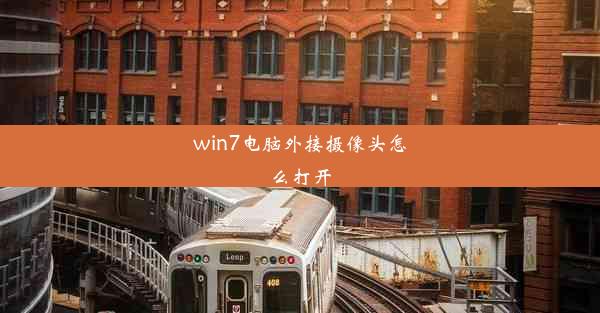google浏览器 书签_Google浏览器书签导出
 谷歌浏览器电脑版
谷歌浏览器电脑版
硬件:Windows系统 版本:11.1.1.22 大小:9.75MB 语言:简体中文 评分: 发布:2020-02-05 更新:2024-11-08 厂商:谷歌信息技术(中国)有限公司
 谷歌浏览器安卓版
谷歌浏览器安卓版
硬件:安卓系统 版本:122.0.3.464 大小:187.94MB 厂商:Google Inc. 发布:2022-03-29 更新:2024-10-30
 谷歌浏览器苹果版
谷歌浏览器苹果版
硬件:苹果系统 版本:130.0.6723.37 大小:207.1 MB 厂商:Google LLC 发布:2020-04-03 更新:2024-06-12
跳转至官网

Google浏览器作为全球最受欢迎的浏览器之一,其书签功能极大地方便了用户保存和管理网页。随着网页的积累,有时我们需要将书签导出以便备份或迁移到其他设备或浏览器。本文将详细介绍如何在Google浏览器中导出书签,并分享一些相关的技巧。
准备工作
在开始导出书签之前,请确保您已经登录到Google账户,因为Google浏览器的书签是同步到您的Google账户中的。确保您的Google浏览器是最新的版本,以避免兼容性问题。
进入书签管理界面
1. 打开Google浏览器,点击右上角的三个点(菜单按钮)。
2. 在下拉菜单中选择书签或直接按快捷键Ctrl+Shift+O(Windows)或Cmd+Shift+O(Mac)。
3. 这将打开书签管理器,您可以看到所有同步到Google账户的书签。
导出书签
1. 在书签管理器中,点击左上角的导入和导出书签按钮。
2. 在弹出的窗口中,选择导出书签...。
3. 选择一个文件保存位置,输入文件名,然后点击保存。
4. 这将导出一个HTML文件,其中包含了所有书签的信息。
导出书签的格式
导出的书签文件是一个HTML文件,您可以使用任何文本编辑器打开它。这个文件包含了书签的链接、名称和分组信息。如果您想导入到其他浏览器或设备,通常需要将该HTML文件导入到目标浏览器的书签管理器中。
导入书签到其他浏览器
1. 打开您想要导入书签的浏览器,进入书签管理器。
2. 在大多数浏览器中,您可以通过点击书签菜单中的导入书签或使用快捷键来实现。
3. 选择您刚刚导出的HTML文件,然后按照提示完成导入过程。
使用书签同步功能
除了导出和导入,Google浏览器还提供了书签同步功能,这意味着您的书签会自动同步到所有使用同一Google账户登录的设备上。这样,您可以在任何设备问和更新您的书签。
备份书签
定期备份您的书签是一个好习惯,尤其是在您使用多个设备的情况下。通过导出书签,您可以确保在丢失数据时能够快速恢复。
导出Google浏览器的书签是一个简单的过程,只需几个步骤即可完成。通过掌握这一技能,您可以更好地管理您的书签,并在需要时轻松迁移到其他设备或浏览器。记住,定期备份和同步书签是保持书签安全的重要措施。